Microsoft Outlook er en af de bedste e-mail-udbydere i verden i øjeblikket. Du kan bruge din Outlook-konto til at sende og modtage e-mails fra dine venner, familiemedlemmer og forretningsforbindelser. For at sikre sikkerheden på din Outlook-konto, skal du have en stærk adgangskode for at beskytte den. Men hvis du glemmer din Outlook-adgangskode så bliver det lidt af et problem for dig, som du ikke vil være i stand til at få adgang til din konto uden. Du bliver nødt til at inddrive Outlook adgangskode eller anden måde, før du kan få adgang til dine Outlook-e-mails igen.
- Del 1: Sådan manuelt Recover Outlook Password
- Del 2: Sådan Reset en Lost Outlook Password
- Del 3: Sådan gendannes data fra Adgangskodebeskyttede PST-filer
Del 1: Sådan manuelt Recover Outlook Password
Hvis du har problemer logge ind på din Outlook password så er der ingen grund til at bekymre. Følgende er nogle måder, hvorpå du manuelt kan gendanne Outlook password og få adgang til din e-mail-konto hurtigt.
- Sørg for, at e-mail-adresse, du har indtastet ikke er blevet fejlagtigt stavet og at Caps Lock ikke er slået til. Tag dette trin, hvis den adgangskode, du indtaster, er den rigtige, men det er stadig ikke underskrive dig ind på din konto.
- Forsøg logger ind fra en separat internet-browser eller rydde historie din browser er også nogle muligheder for at få adgang til din Outlook-konto.
Prøv at nulstille din Outlook-adgangskode
De følgende trin vil hjælpe dig med at nulstille kodeord Outlook og generere en ny, hvis du har glemt din Outlook-adgangskode og kan ikke synes at huske det.
Trin 1 Der er en 'Nulstil din adgangskode' side til rådighed. Gå derhen.
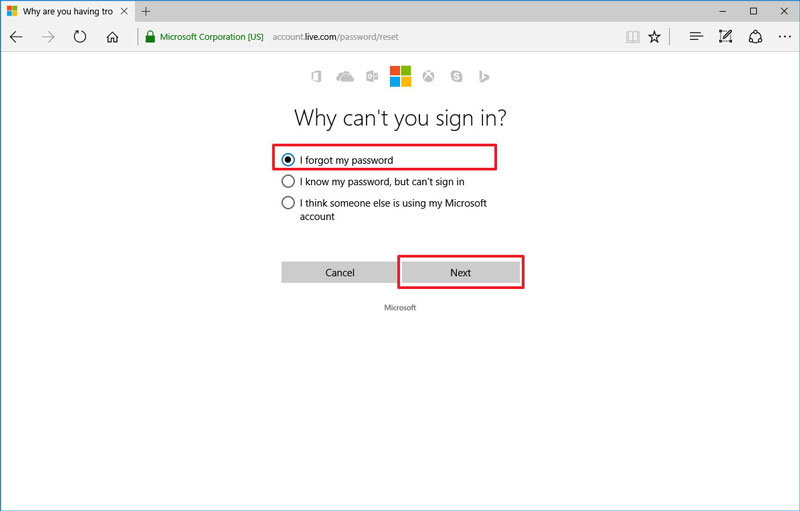
Trin 2 Klik på 'Næste' mulighed efter at gøre dit valg fra en liste over grunde til, at du ønsker at nulstille kodeord Outlook.
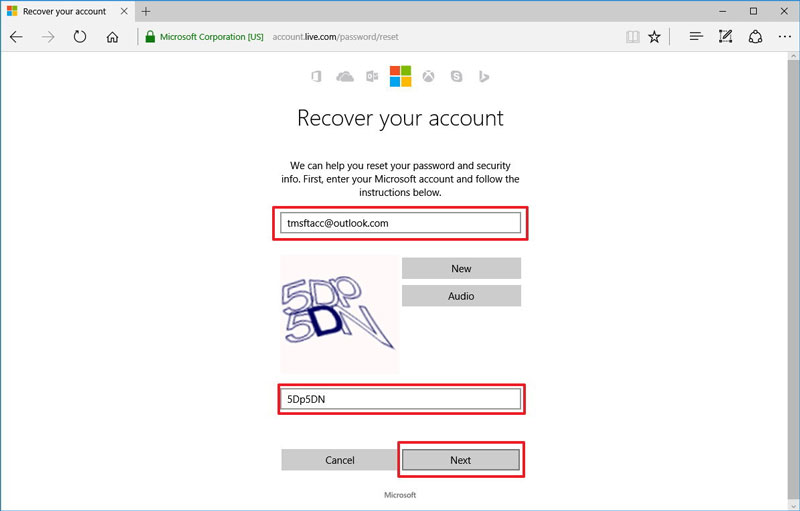
Trin 3 Du vil blive bedt om at indtaste-i inddrivelse email-adresse, du har angivet på tidspunktet for din Outlook-konto skabelse. Indtast det.
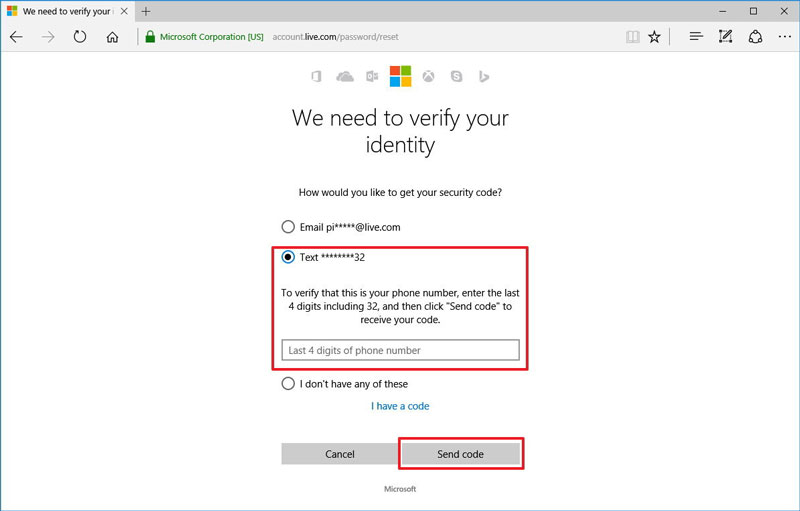
Trin 4 Klik på 'Næste' mulighed efter indtastning i de tegn, der vises på skærmen. Dette skridt er at sikre, at du er menneskelig og ikke en robot.
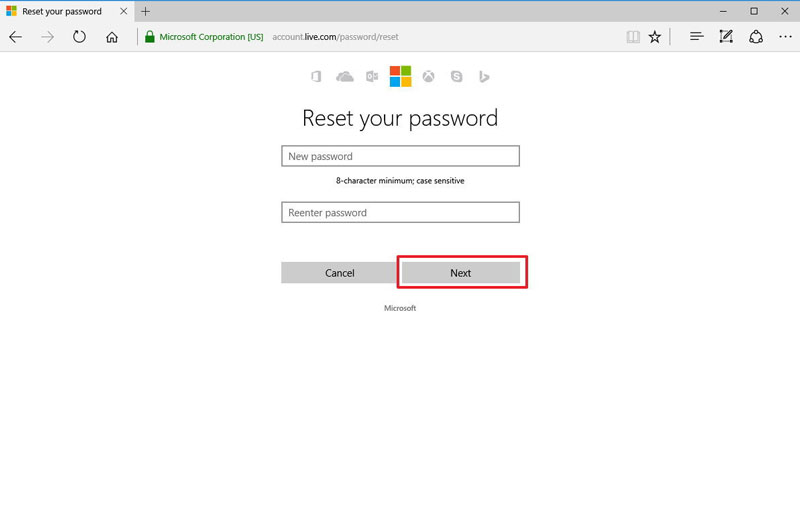
Trin 5 En engangs-kode vil blive sendt til den e-mailadresse eller det telefonnummer, som du vil give, hvis du har sikkerhed info anvendt til din Outlook-konto. Du bliver nødt til at bruge denne kode på det næste skærmbillede, der kommer op. Du vil få lov til at generere et nyt password, når du har indtastet-i denne kode i den relevante rubrik.
Del 2: Sådan Reset en Lost Outlook Password
Blive låst ude af din Outlook-konto på grund af ikke at kunne huske dine kodeord eller et uautoriseret forsøg på at få adgang til din konto kan være ganske frustrerende. I sådanne tilfælde kan Microsoft konto opsving værktøj hjælpe dig ud, hvilket giver dig chancen for at komme sig udsigter adgangskode. Det kan hjælpe dig med at nulstille din adgangskode. Dog vil du nødt til at give en verifikation app, et telefonnummer eller en gendannelse e-mail for at gøre dette Outlook password opsving proces arbejde. Dette gøres for identitet verifikation.
Trin 1 Gå til startsiden af 'Outlook.com'.
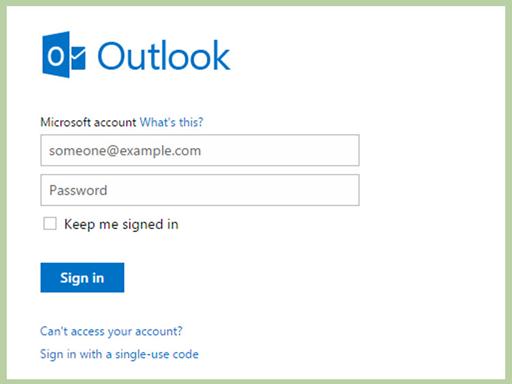
Trin 2 Tryk på linket ”Kan du ikke få adgang til din konto?”
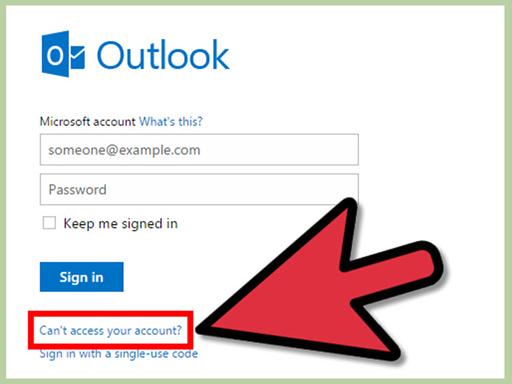
Trin 3 Klik på knappen 'Næste' efter at have valgt ”Jeg har glemt min adgangskode”.
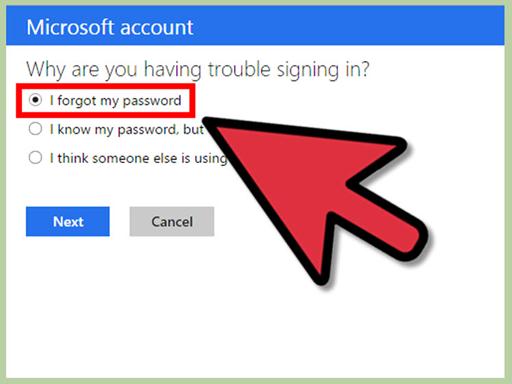
Trin 4 I feltet 'Microsoft-konto', nøgle-i din Outlook-adresse.
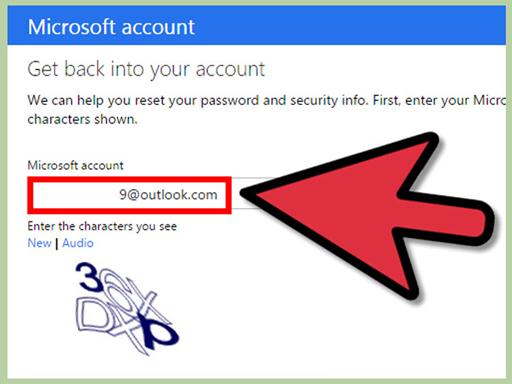
Trin 5 Vælg en verifikation metode. Disse omfatter, E-mail, bruge en App, Tekst og jeg har ikke nogen af disse.
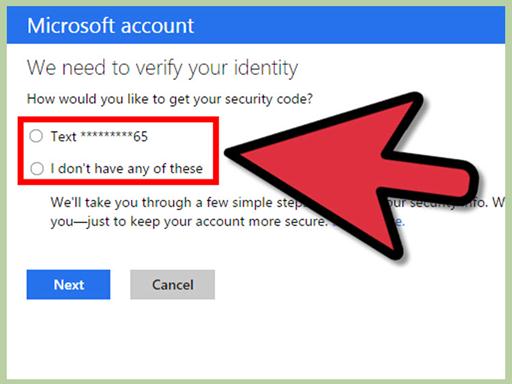
Trin 6 Hvis det er nødvendigt, udfyld kontrollen formularen.
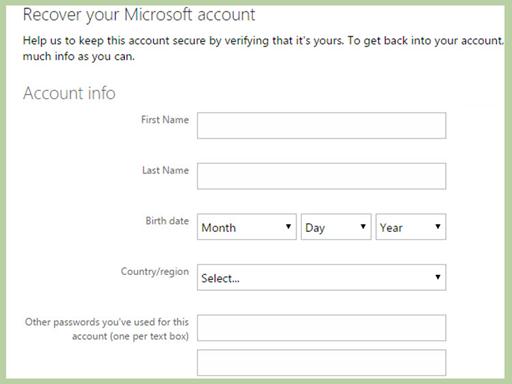
Trin 7 Find din bekræftelseskode. og Key-i din bekræftelseskode.
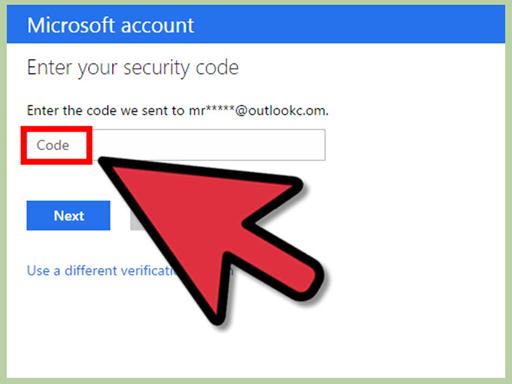
Trin 8 Generer en ny adgangskode.
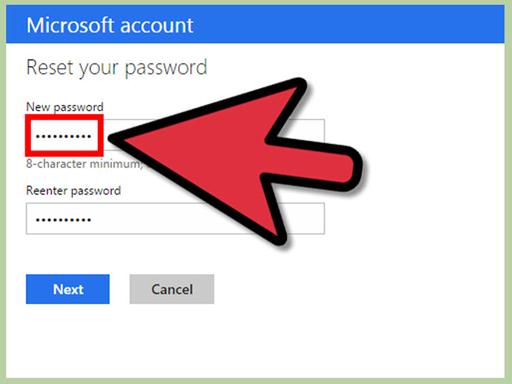
Trin 9 Prøv at logge ind på din konto.
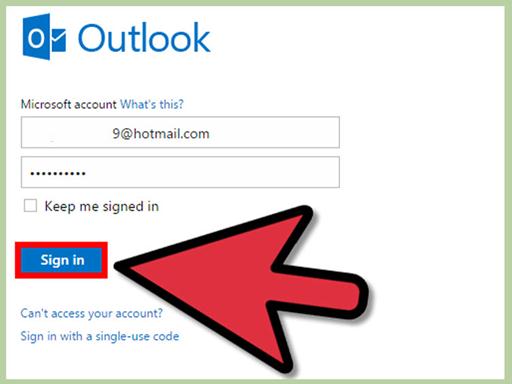
Hvis dine Outlook forsøg password opsving bære ingen frugt og du undlader at få adgang til din Outlook-konto så bliver du nødt til at finde en måde at en eller anden måde gendanne dine Outlook e-mails. Dette kan opnås ved hjælp af PST-filer. En PST-fil indeholder en kopi af e-mails og de andre elementer og data, der er til stede på din Outlook-konto. Fra e-mails til vedhæftede filer til kalendere, kontakter, tidsskrifter, noter og opgaver kan alle inddrives fra en PST-fil.
Del 3: Sådan gendannes data fra Adgangskodebeskyttede PST-filer
Mens PST-filer er den mest hensigtsmæssige løsning til at inddrive Outlook e-mails, hvis du undlader at inddrive adgangskode Outlook, er der et lille problem. De fleste af PST-filer er beskyttet med adgangskode, og hvis de får beskadiget så bliver det et mareridt at gendanne data fra dem. I en sådan situation, vil du nødt til at gøre brug af en PST reparation værktøj. Det bedste værktøj til rådighed på markedet, der kan gendanne data fra password beskyttede PST filer er Outlook PST reparation . Denne software er i stand til at fuldføre denne opgave i den hurtigste og sikreste mulige måde.

- Gendanner alle mailboks komponenter inden for de filer såsom e-mails, vedhæftede filer, kontaktpersoner, kalenderposter, tidsskrifter, noter mv
- Genopretter Tilfældigvis slettede e-mails, der blev udrenset ved en fejl eller tabt på grund af uplanlagt systemet formatering
- Tillader at gemme inddrives mails i EML, MSG, RTF, HTML, og PDF-formater
- Understøtter reparation af krypterede & password beskyttede PST-filer
- Gør det muligt at arrangere scannede e-mails ved hjælp af forskellige kriterier såsom 'Dato', 'Fra', 'Til', 'Emne', 'type', 'Attachment', og 'betydning'
- Reparationer korrupte Outlook fil oprettet i MS Outlook 2016, 2013, 2010, 2007, 2003, 2002 (XP), og 2000 og MS Office 2016, 2013, 2010 (64-bit version), 2007 & 2003; Understøtter Windows 10, 8, 7, Vista.
Det følgende er en trin-for-trin guide, der kan hjælpe dig i at bruge Outlook PST Reparation for genoprettelse af data fra password beskyttede PST-filer.
Trin 1 Start Outlook PST reparation værktøj, og søge den beskadigede PST-filer fra lokale drev.

Trin 2 Vælg alle beskadigede PST-filer for at starte reparation af den beskadigede password beskyttet PST-fil.

Trin 3 Eksempel den reparerede PST-fil ved at klikke på de elementer, der er til stede på træet mod skærmens venstre.

Trin 4 Hvis du klikker på 'Gem reparerede fil' for at gemme den reparerede PST-fil.

Så hvis du har glemt din Outlook adgangskode og kan ikke synes at huske det så er der mange måder, hvorpå du kan gendanne den. Der er flere manuelle metoder, som du kan prøve at gendanne Outlook password. Hvis de alle mislykkes så kan du bruge en PST-fil til at gendanne dine Outlook e-mails og data. Hvis PST-fil er beskyttet med adgangskode, og er beskadiget derefter ved hjælp af en PST reparation værktøj såsom Outlook PST reparation er din eneste mulighed.
E-mail Recovery
- Yohoo Recovery +
- Gmail Recovery +
- Outlook Recovery +
- Hotmail Recovery +
- E-mail Recovery +






